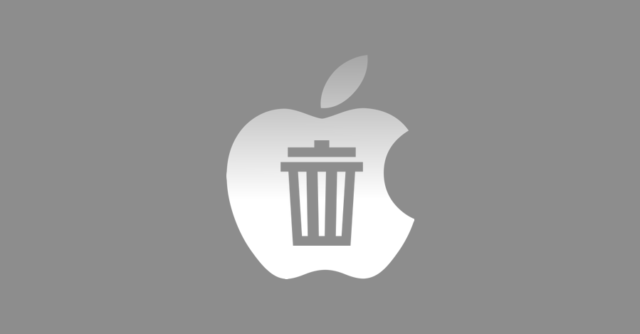
Apple Kimliği silme işlemini Apple’ın yeni Veri ve Gizlilik portalını kullanarak gerçekleştirmek son derece kolaydır. Apple’ın bu portalını kullanarak, Apple Kimliğinizi silmenin yanı sıra hesabınızla ilişki verilerinizi de silebilirsiniz.
[bkz url=https://www.sihirlielma.com/2018/05/23/apple-veriler-ve-gizlilik-sayfasini-yeniledi/]
Bu yazımızda paylaşacağımız yöntem ile Apple Kimliğiniz tümüyle silinecek, yani kapatılacaktır. Apple kimliğini silmek için aşağıdaki adımları takip edebilirsiniz.
Apple Kimliği Silme
Apple Kimliğinizle İlişkili Cihazlar Nasıl Kaldırılır?
Apple Kimliği silme işlemine geçmeden önce, Apple Kimliğinizle ilişkilendirilmiş cihazları kaldırarak başlayacağız. Bunu iOS cihazlarınız veya Mac’inizden yapabilirsiniz ancak her cihaz üzerinden Apple Kimliğini tek tek kaldırmak vaktinizi olabilir.
Biz, kolay ve en pratik yöntem olan Apple Kimliğinizi Yönetin sayfasını kullanacağız.
Apple Kimliğinizle İlişkili Cihazları Silin
1) Öncelikle appleid.apple.com adresine gidin.
2) Apple Kimliğinizle oturum açın.
3) İstenirse iki faktörlü kimlik doğrulama kodunuzu girin.
4) Apple Kimliğinizi Yönetin sayfasına giriş yaptıktan sonra “Aygıtlar” başlığı altında her bir Apple cihazına tıklayarak “Aygıtını Sil” düğmesine tıklayın.
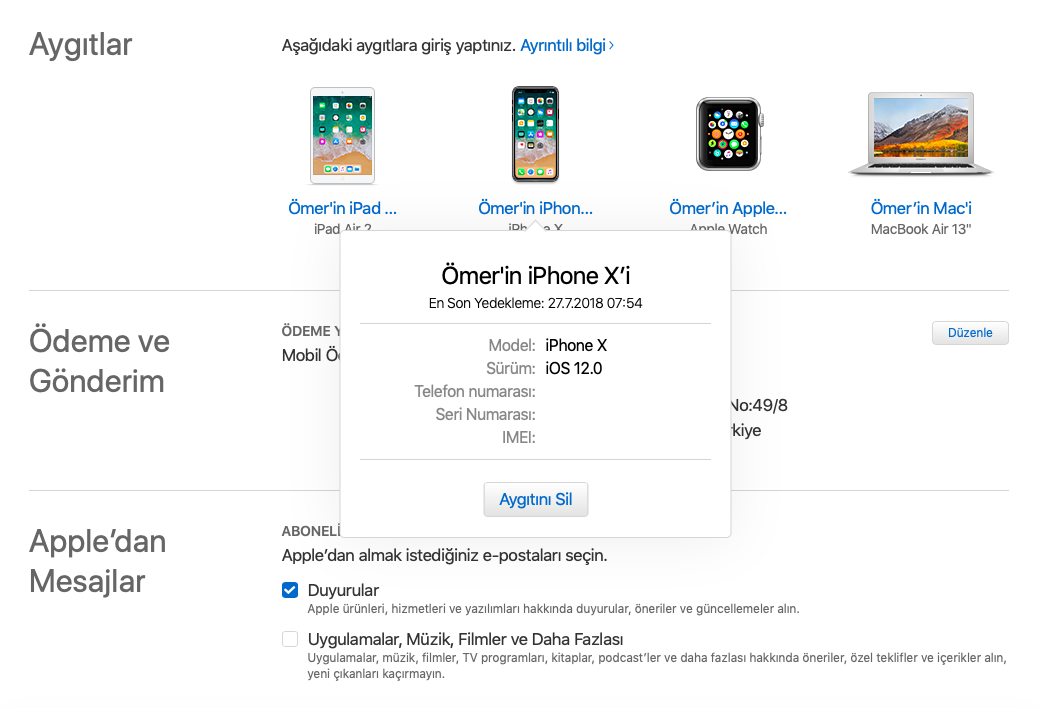
5) Açılan diyalog ekranından işlemi onaylamak için “xxx Aygıtını Sil” düğmesine tıklayın.
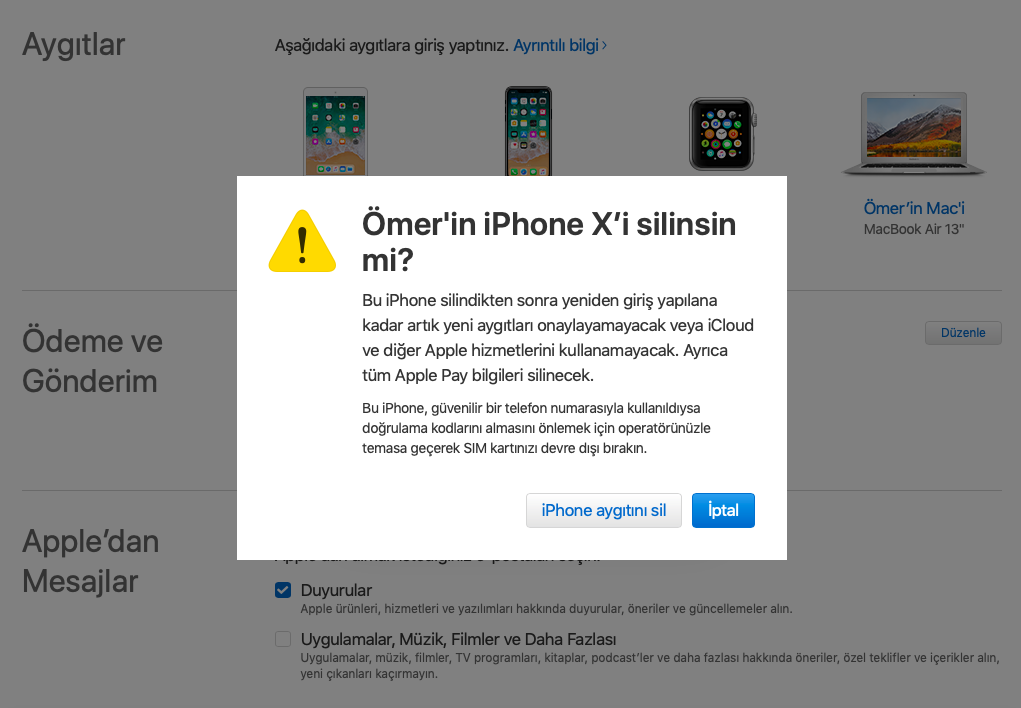
Bu işlemi onaylamanız durumunda;
Bu aygıtı sildikten sonra yeniden giriş yapılana kadar artık yeni aygıtları onaylayamayacak veya iCloud ve diğer Apple hizmetlerini kullanamayacaktır.
Tüm cihazlarınız kaldırılıncaya kadar 4. ve 5. adımları tekrarlayın.
Apple Kimliği Silme İşlemi için Apple’ın Veriler ve Gizlilik Portalını Kullanma
1) Apple’ın Veriler ve Gizlilik portalına gidin: privacy.apple.com
2) Apple Kimliğiniz ve parolanızla giriş yapın.
3) İstenirse iki faktörlü kimlik doğrulama kodunu girin.
4) “Hesabınızı silin” başlığı altında yer alan Başlayın’a tıklayın.
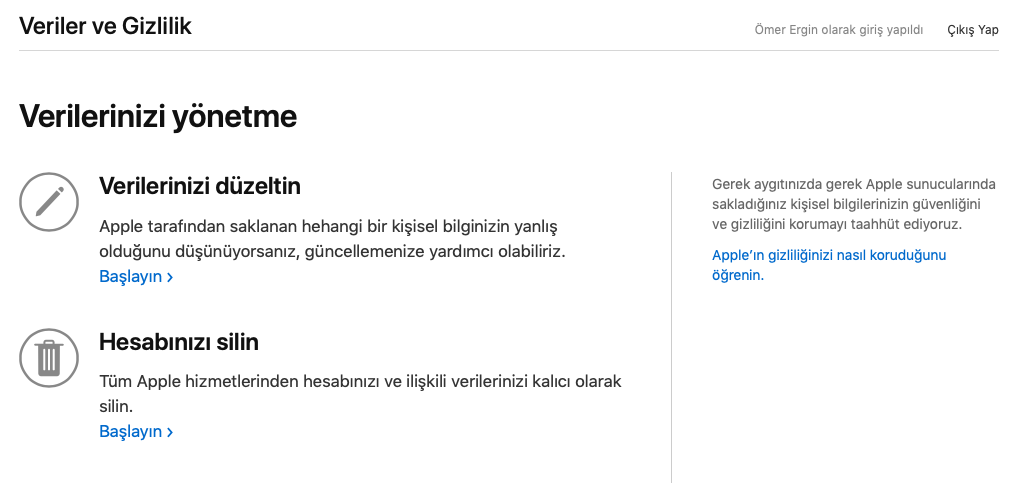
5) Hesabınızın silinmesine ilişkin bilgileri gözden geçirin. Apple, güvenlik için tüm silme taleplerini doğruladıklarını ve bu işlemin yeni gün kadar sürebileceğinizi belirtiyor ve ekliyor; doğrulama devam ederken hesabınız etkin kalacak.
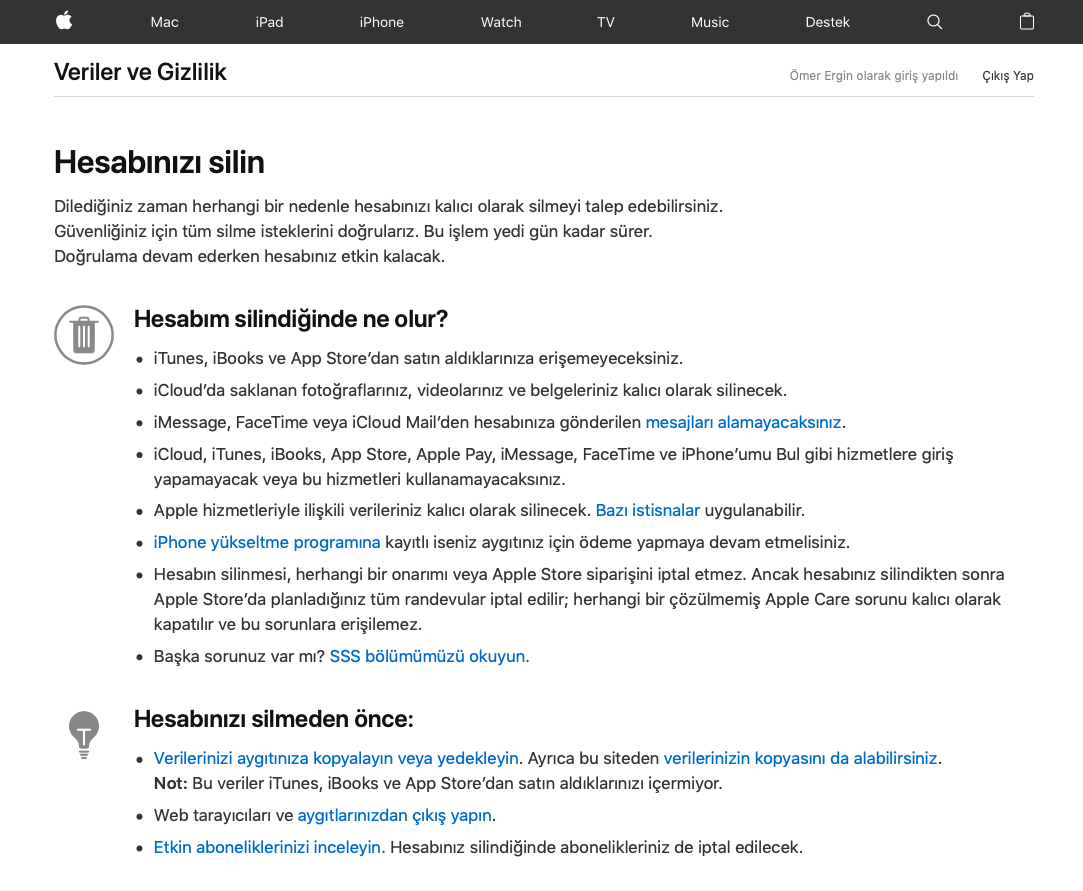
Önemli Hatırlatma: Apple Kimliğinizi silmeniz durumunda bu işlemin geri alınamayacağını unutmayın. Hesabınızı bir süre kullanmayı düşünmüyorsanız silmek yerine geçici olarak devre dışı bırakabilmeniz de mümkün.
Apple Kimliğinizi silmeden önce muhakkak tüm cihazlarınızdan çıkış yapın. Bunun için “Apple Kimliğinizle İlişkili Cihazları Silin” başlığı altındaki adımları takip edebilirsiniz.
6) Hesabınızı silme konusunda kararlıysanız, bir neden seçin kısmından hesabınızla en uygun nedeni seçin ve Devam düğmesine tıklayın.
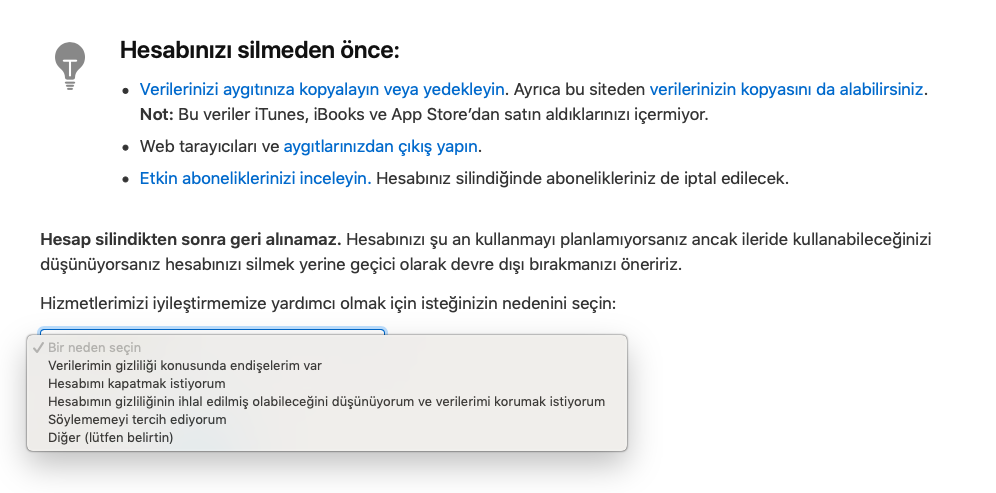
7) Apple Kimliğinizin silinmesine ilişkin bilgileri gözden geçirin (tekrar). Devam’a tıklayın.
8) Silme Hüküm ve Koşullarını gözden geçirip, koşulları okuyup kabul ettiğinizi onaylamak için kutuyu işaretleyin. Devam’a tıklayın.
9) Hesap durum güncellemelerini alabilmeniz için kullanılacak bir işletişim yöntemini seçin. Devam’a tıklayın.
10) Benzersiz erişim kodunuzu bir kenara not alın veya yazıdırın. Bu kod, Apple Desteği ile iletişim kurmanız gerekirse, kimliğinizi doğrulamak için sizden talep edilecektir. Bu kod ayrıca, hesap silme işlemini iptal etmek için de kullanılabilir.
11) Benzersiz erişim kodunu aldığınızı onaylamak için erişim kodunu girin. Devam’a tıklayın.
12) Hesabınızı ve hesabınızla ilişkili verilerinizi silme işlemini tamamlamak için “Hesabı Sil” seçeneğine tıklayın.
Apple, hesabınızı silmecen önce güvenliğiniz için doğrulama işlemi başlatacaktır. Hesabınız bu doğrulama işleminin tamamlanmasına kadarki süreçte aktif kalacaktır. Doğrulama işleminin tamamlanması yedi güne kadar sürebilir.
Silinme talebinde bulunduğunuz hesabı kullanarak Apple’ın Veri ve Gizlilik sayfasını ziyaret ederseniz, sitenin sağ tarafında hesabınızın silinmekte olduğunuzu sağlayan bir not görürsünüz.
Apple Kimliği silme işlemini iptal etmek için Apple Destek ekibi ile iletişime geçebilirsiniz.






























Şifremi unuttum hiç bir uygulamaya giriş yapamıyom ondan onu silip yeniden açmak istiyor um cıldırdım iyice
tekrar nası etkinleştirebilirim?
yadmnan ckib